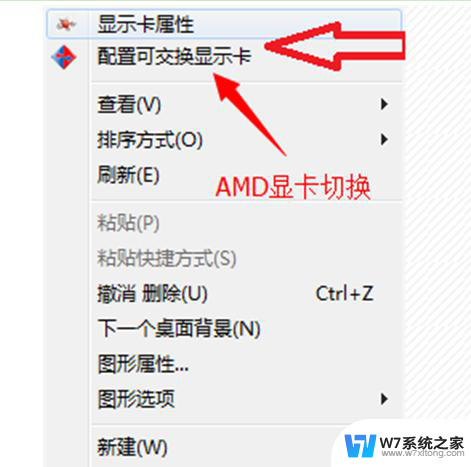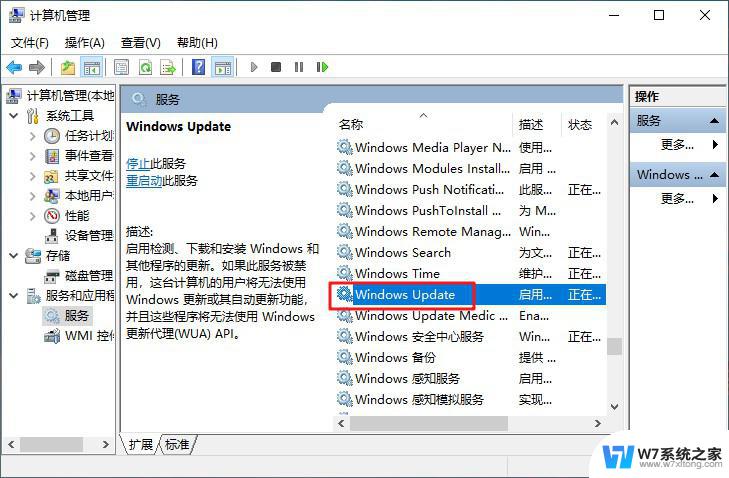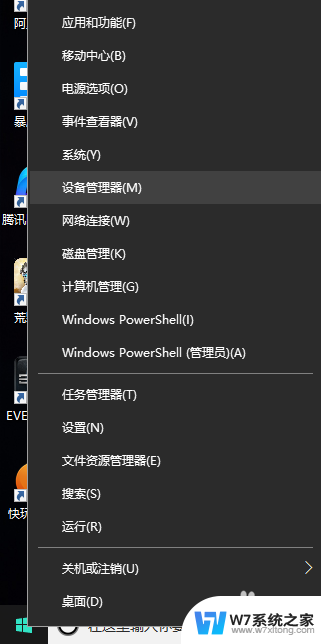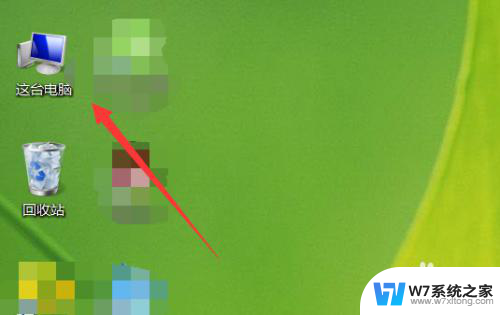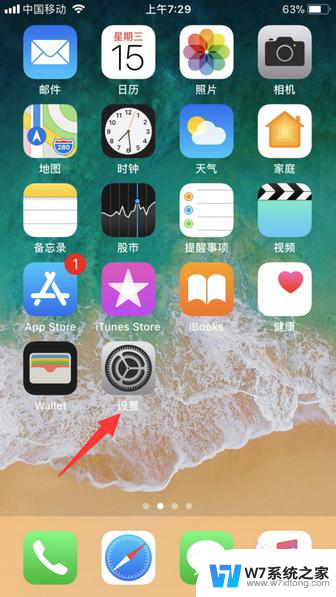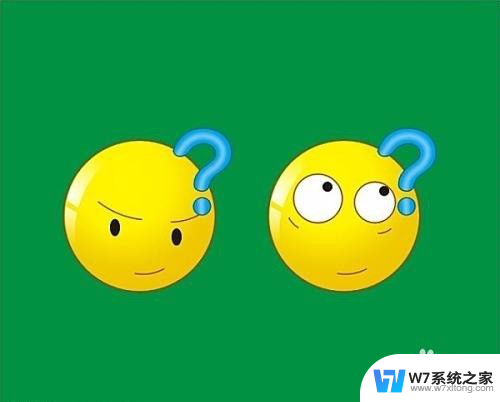如何升级电脑显卡 如何更换电脑显卡
更新时间:2024-04-12 13:09:02作者:yang
电脑显卡作为电脑硬件中至关重要的一部分,对于提升电脑性能起着至关重要的作用,在使用电脑的过程中,随着科技的不断发展,显卡的性能也逐渐得到提升,但是有时候我们可能需要升级电脑显卡来满足更高的需求。那么如何升级电脑显卡呢?又该如何更换电脑显卡呢?接下来我们将一一为您详细介绍。
具体步骤:
1.首先右键单击“此电脑”,然后点击“属性”。
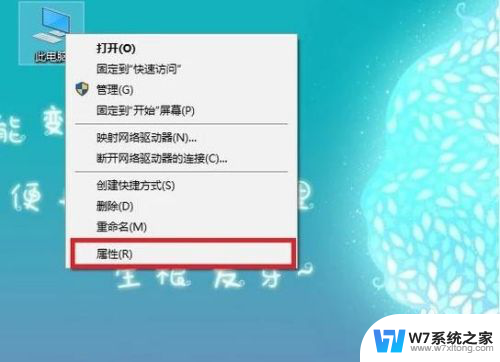
2.在“系统”界面,点击左侧“设备管理器”。
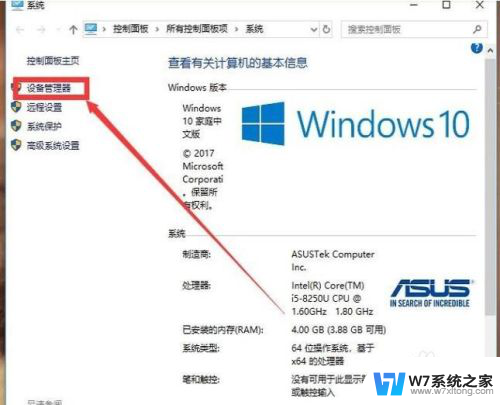
3.在设备管理器中点击“显示适配器”,如下图所示。
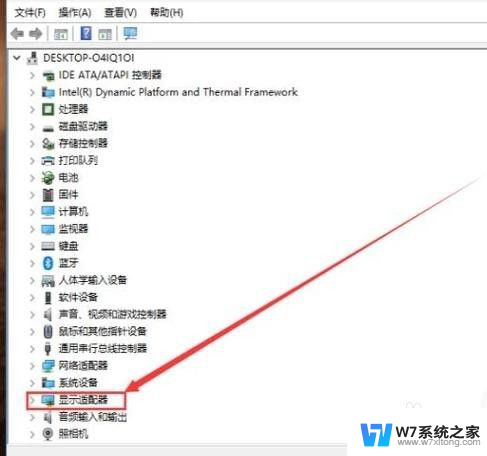
4.右键单击要更新的显卡,然后点击“更新驱动程序”。
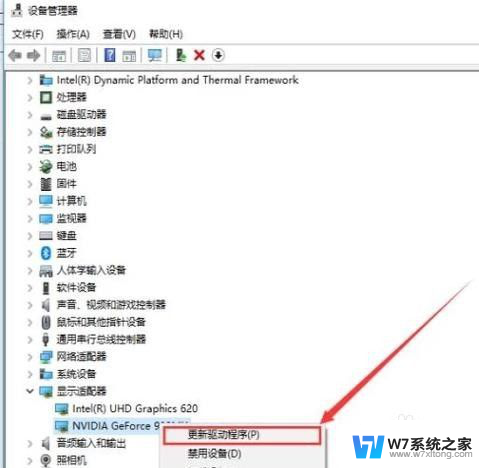
5.在更新驱动程序界面选择更新的方式。
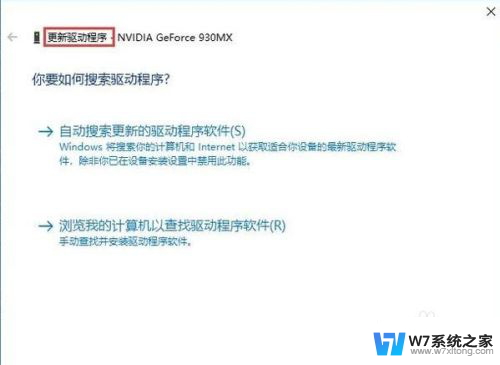
6.如图,此处我们选择的是“自动搜索更新的驱动程序软件”。
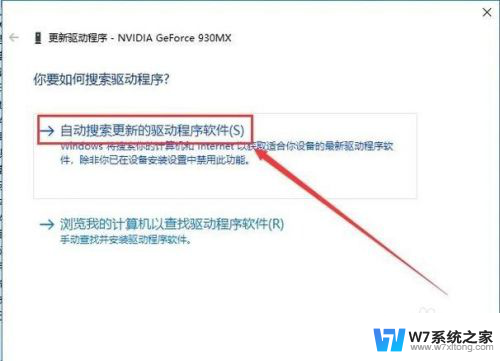
7.点击后,如图提示“正在联机搜索驱动程序”。
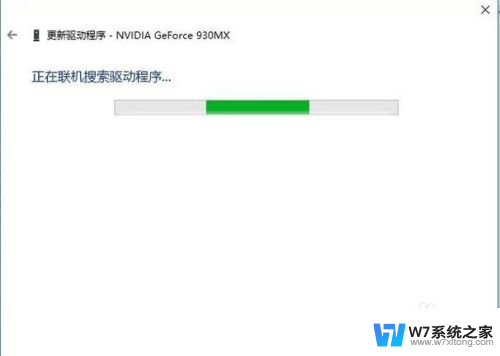
8.此处,该电脑已经是最佳配置,无需更新。若提示有更新的,直接点击更新即可。
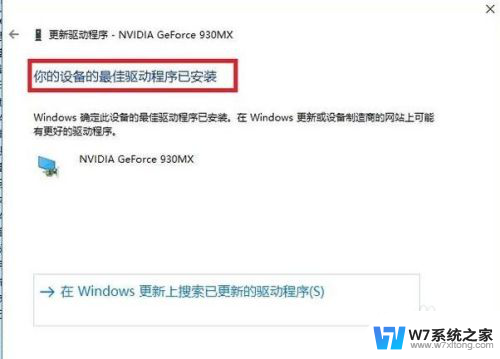
以上就是如何升级电脑显卡的全部内容,如果遇到这种情况,你可以按照以上步骤解决,非常简单快速。